添加和管理组织管理员、协调员和报告人
我需要哪个平台角色来执行此操作 - 组织管理员 (Org Admin)
为您的组织添加新的组织管理员(Org Admin)、组织协调员(Org Coordinators)和组织报告人(Org Reporter)并管理他们的角色和权限。
组织管理员
对组织和组织下属的诊所拥有高级别的管理权限,并有权限:
- 添加和管理其他组织管理员、组织协调员和组织报告者
- 配置组织
- 配置组织下的诊所
- 添加和管理组织下诊所的团队成员
- 运行组织和诊所报告
- 进入诊所等候区
组织协调员
可以配置他们所属的诊所和组织,包括用户管理和创建新诊所。他们还可以运行报告和加入通话。他们有权:
- 邀请和删除组织协调员和组织报告者
- 配置组织的呼叫界面(过滤到所有诊所)
- 配置并运行组织报告
- 创建新诊所
- 在诊所级别配置
- 运行诊所报告
- 查看该组织的诊所列表
机构记者
有权配置报告参数和运行报告,但无法访问诊所和加入通话。此角色为视频通话平台增加了另一级管理访问权限。他们有权:
- 配置组织报告
- 运行组织报告
- 查看组织下属诊所列表(但无法访问诊所)
添加组织管理员、组织协调员和组织报告者
1. 登录后,如果您有权访问多个诊所,您将进入“我的诊所”页面。要添加和管理您组织的管理员、协调员和报告者用户,请转到左侧菜单中的“我的组织”。
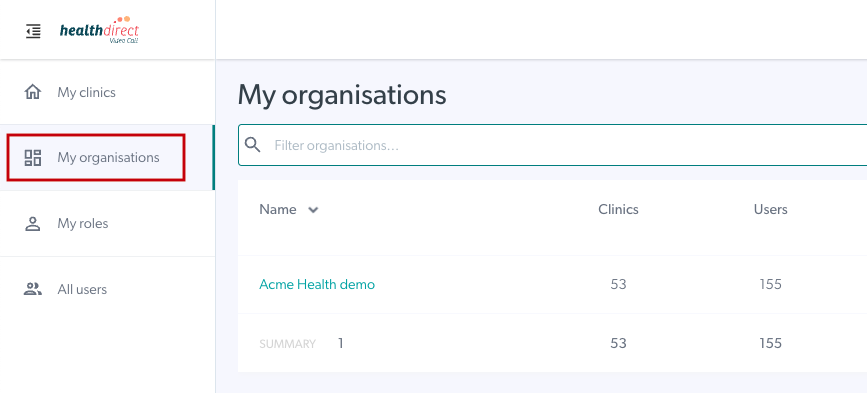
2. 您将看到您可以管理的组织列表。单击您想要管理的组织。在下面的示例中,用户只是一个组织的管理员,因此选择 Acme Health Demo。
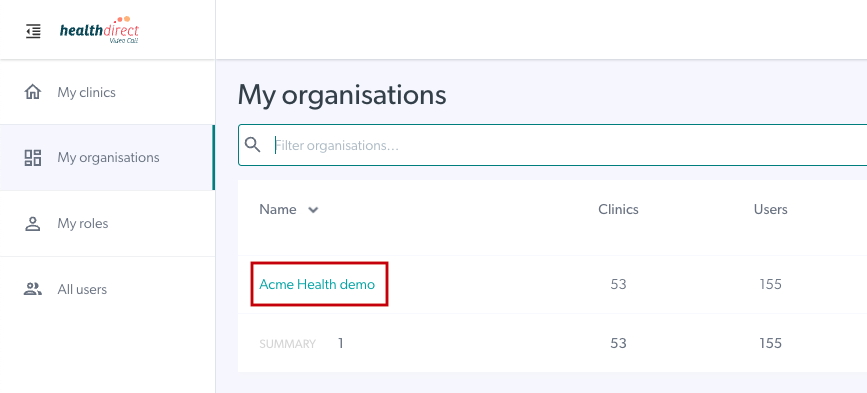
3. 您将看到与所选组织关联的诊所。单击左侧菜单中的“组织管理员”。

4. 这将带您查看组织的所有活跃和待定管理员用户(组织管理员/组织协调员/组织报告者)。要向组织添加另一个管理员用户,请单击“邀请用户”按钮。

5. 单击角色下拉菜单(默认角色是管理员,它将授予受邀用户组织管理员访问权限)并为用户选择所需的角色。
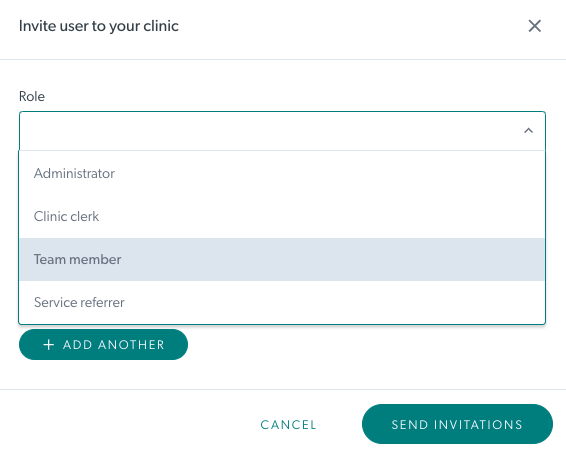
6. 受邀的组织管理员/协调员/报告人将收到一封电子邮件:
- 如果他们已经有视频通话帐户,他们将收到一封电子邮件通知,并立即添加到组织角色中。
- 如果他们没有视频通话帐户,他们将收到一封电子邮件,其中包含创建帐户的链接。他们将处于“待处理邀请”状态,直到他们设置帐户为止。
删除组织管理员、协调员和报告者
1. 点击名称右侧的“删除”按钮,删除组织管理员/协调员/报告者用户。系统将提示您确认此操作。这将删除用户对组织的访问权限。

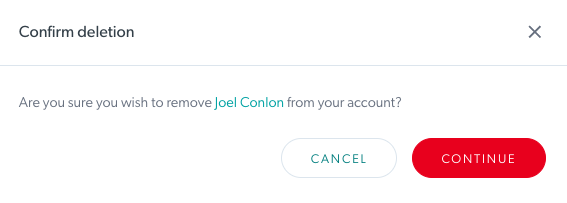
2. 如果需要,请在页面底部的待处理邀请部分重新发送或删除尚未接受的管理员邀请。请注意,一旦邀请过期,您就无法使用重新发送选项,但您可以再次邀请用户并删除其过期的邀请。
 3. 删除待处理的邀请时,系统将提示您确认:
3. 删除待处理的邀请时,系统将提示您确认:

待处理的邀请将在一个月后自动过期,过期后,如果用户仍然需要访问该组织,则需要重新邀请。